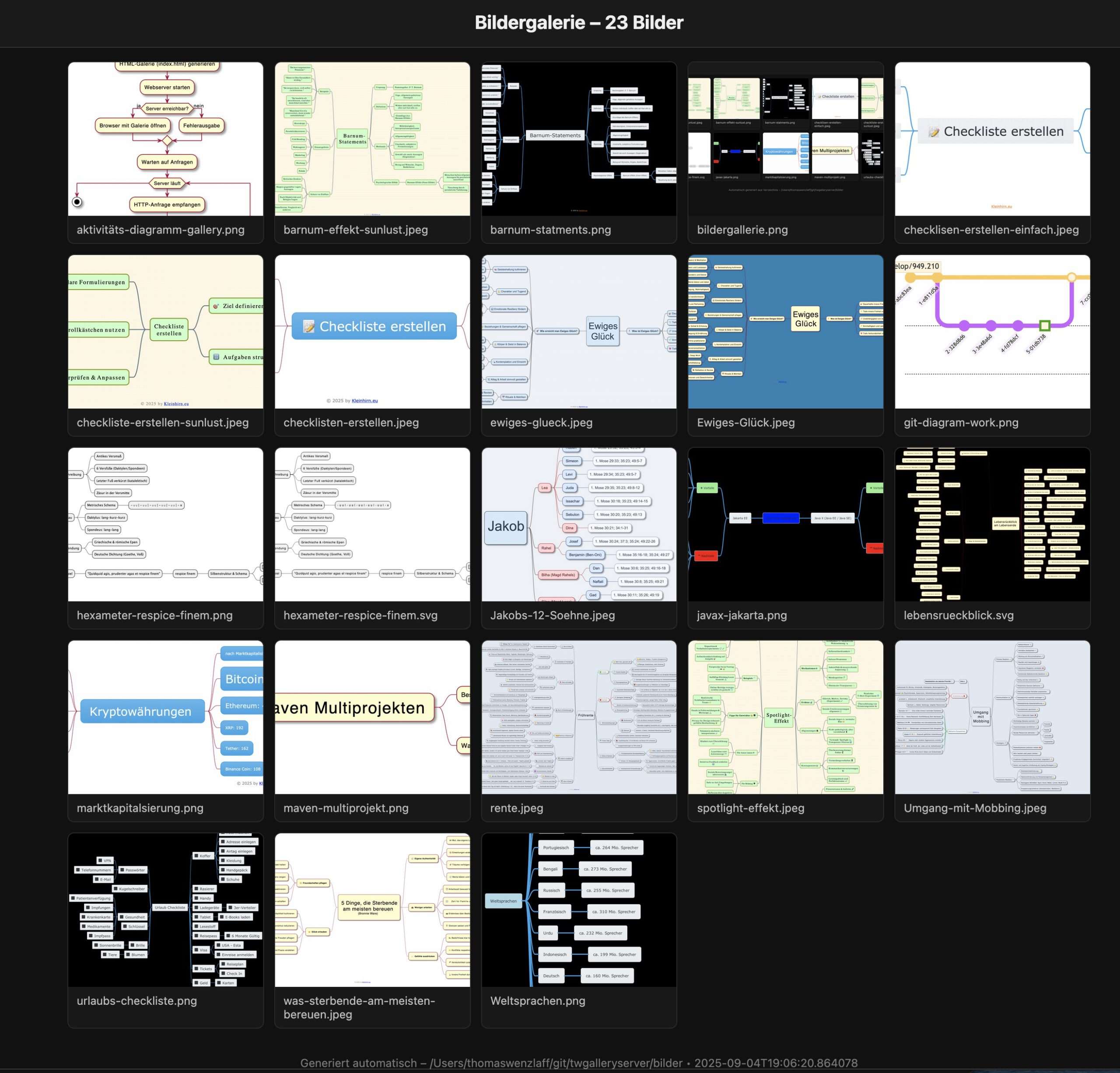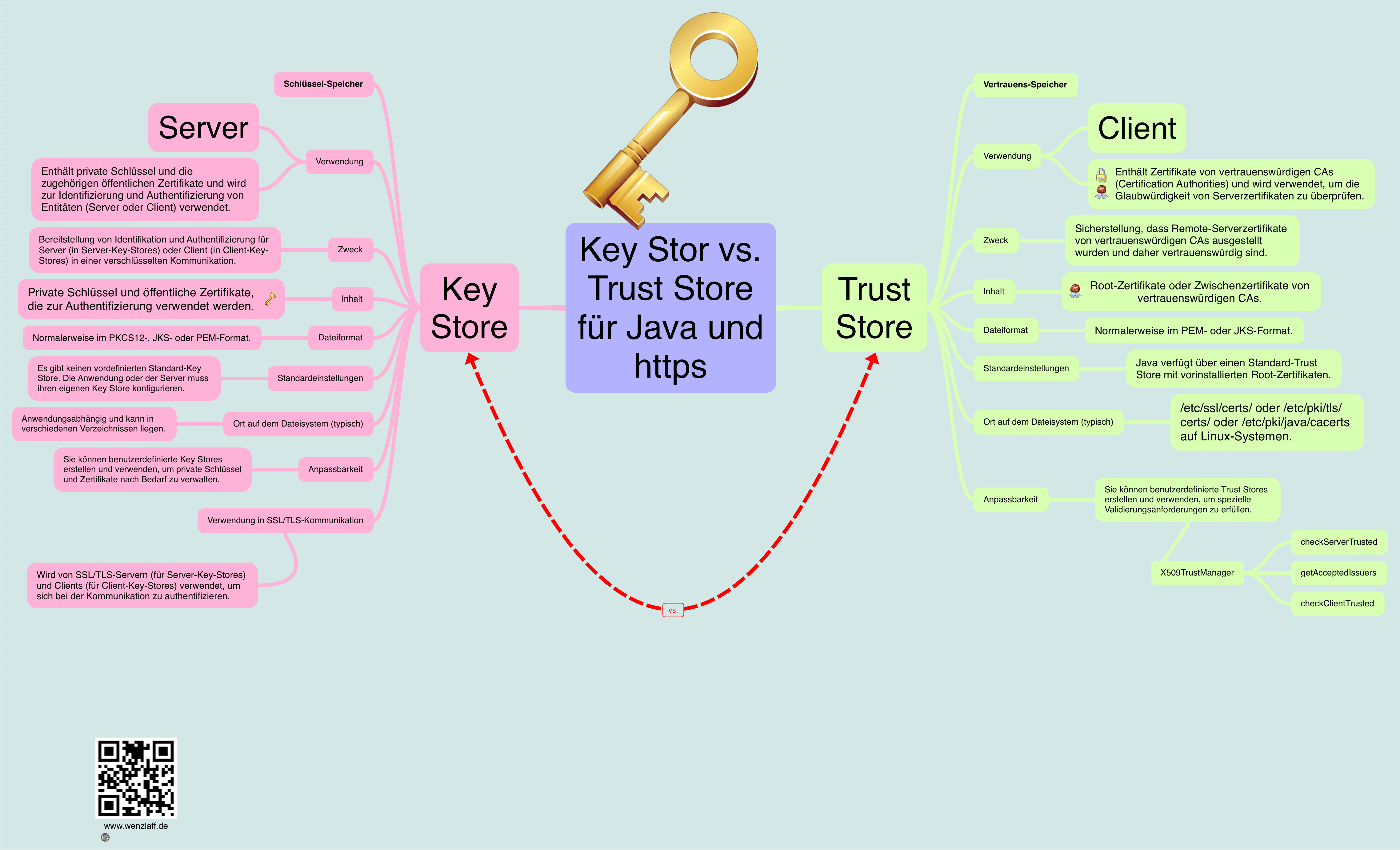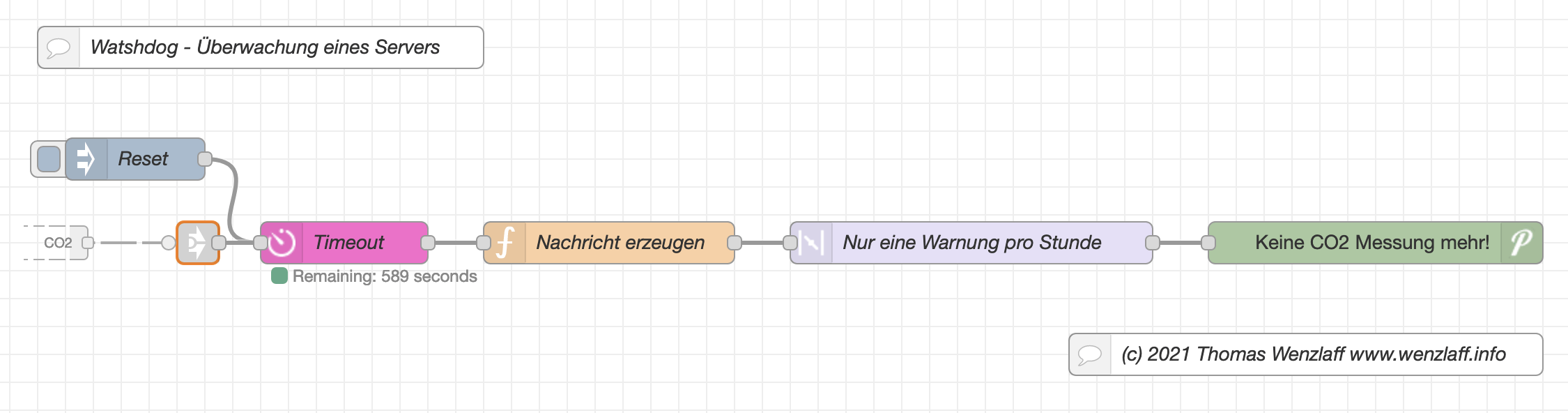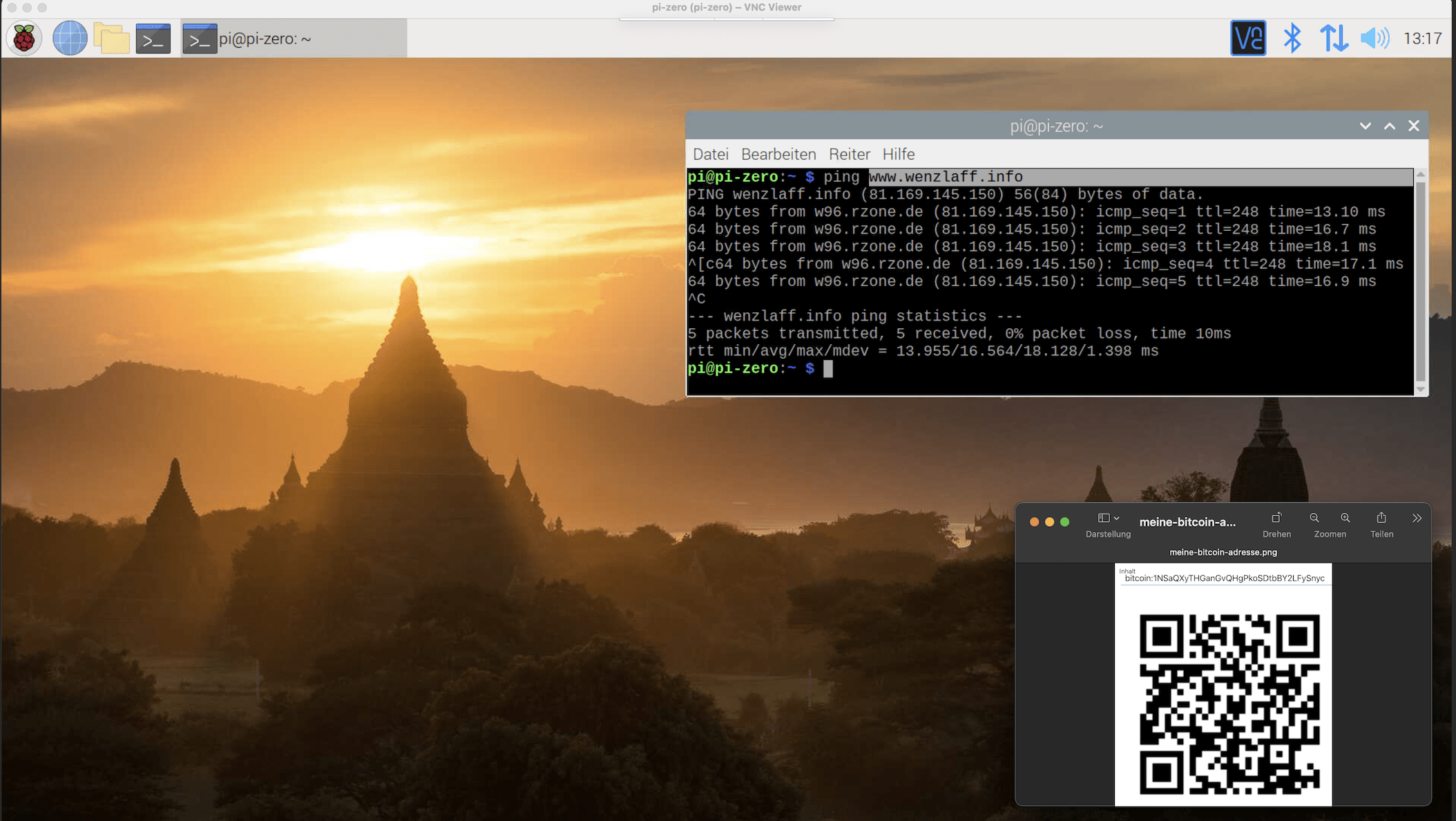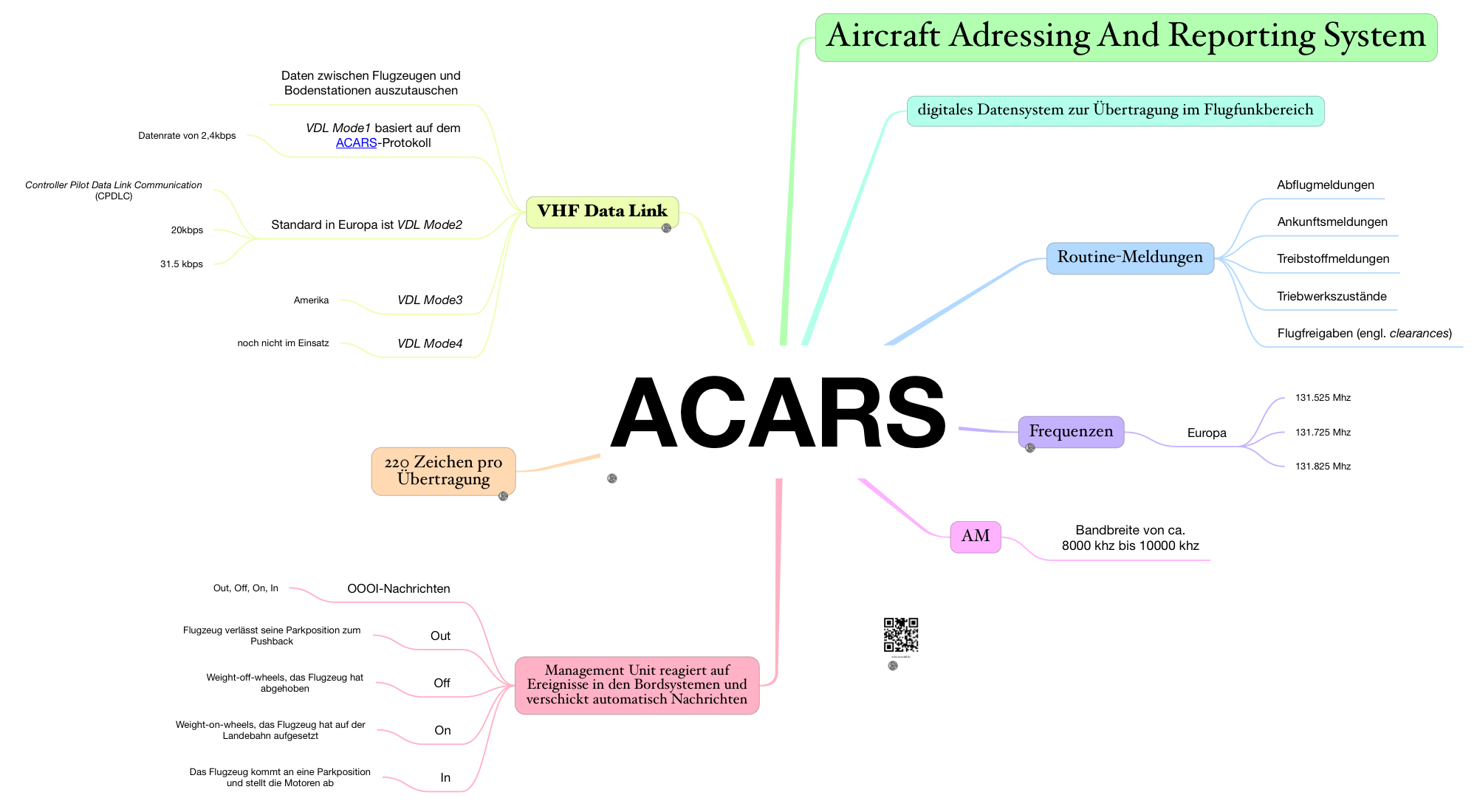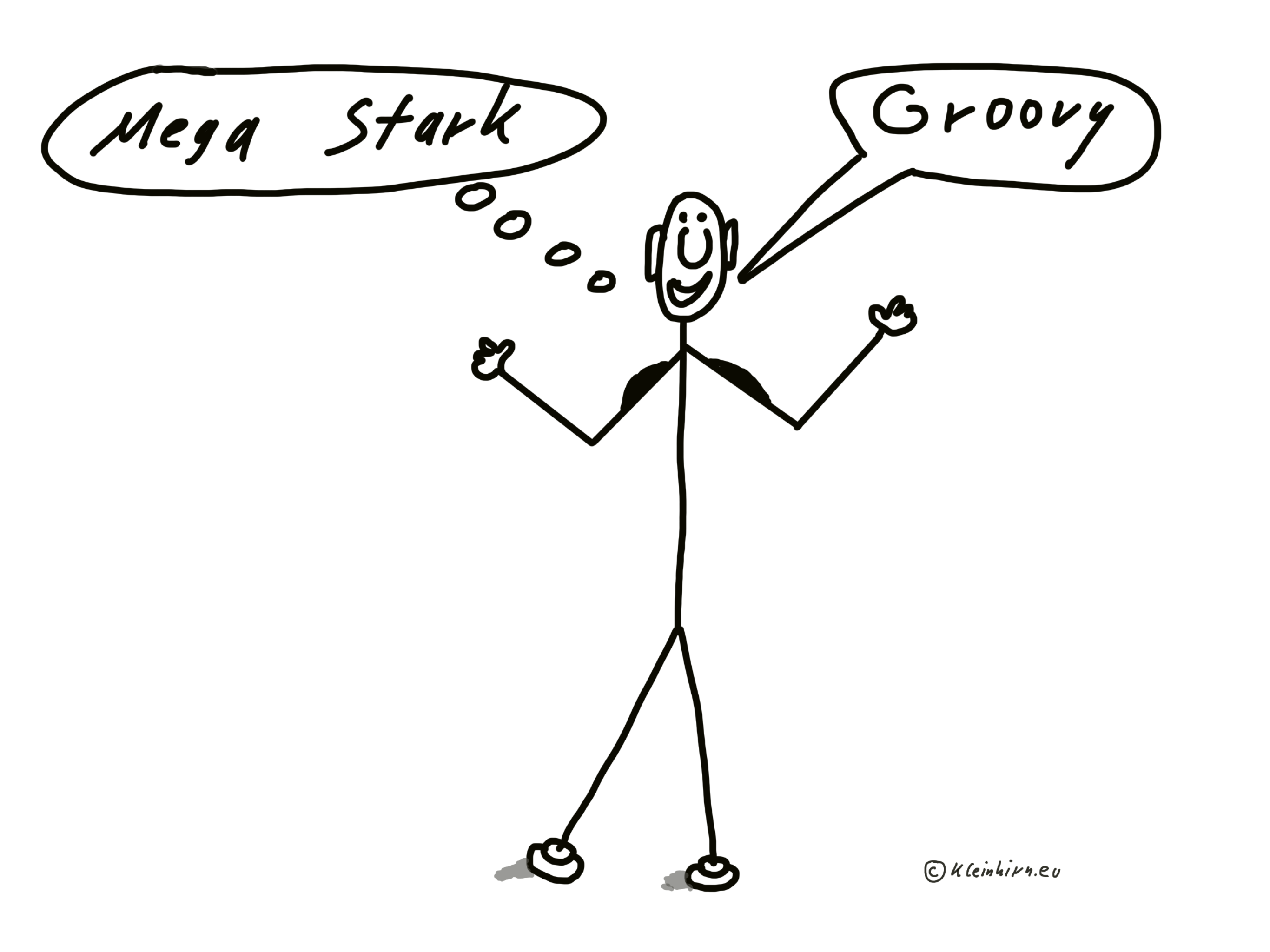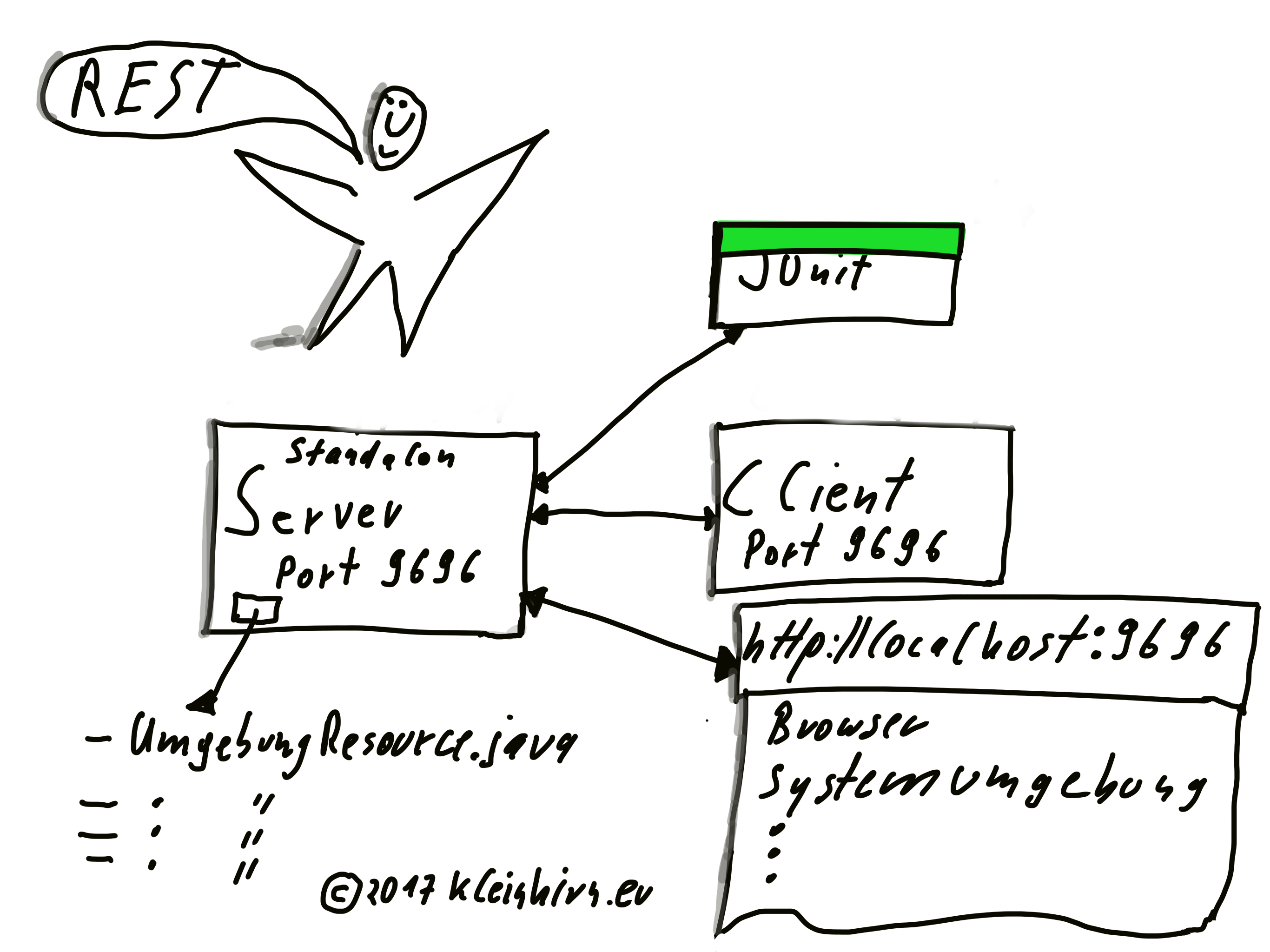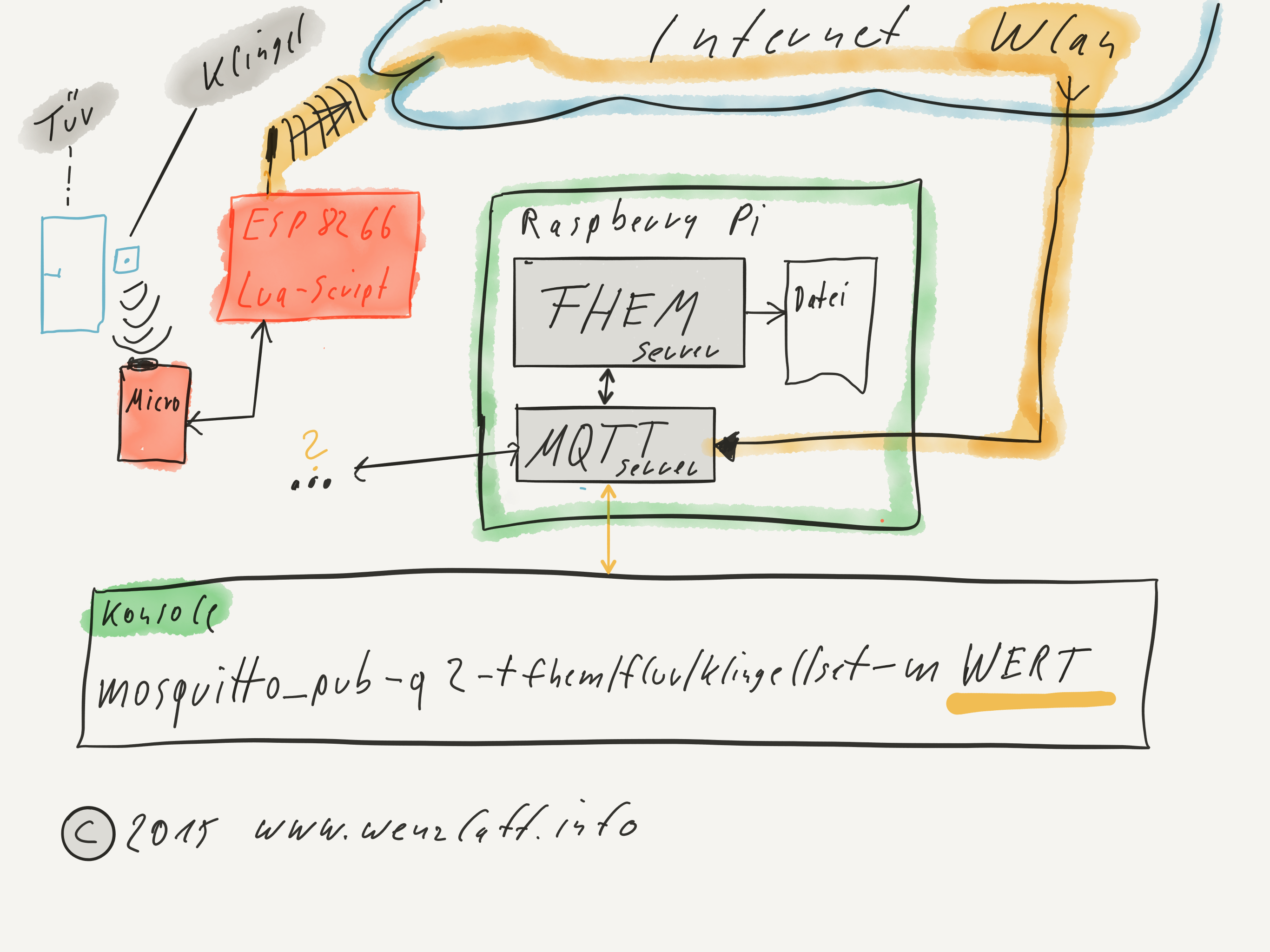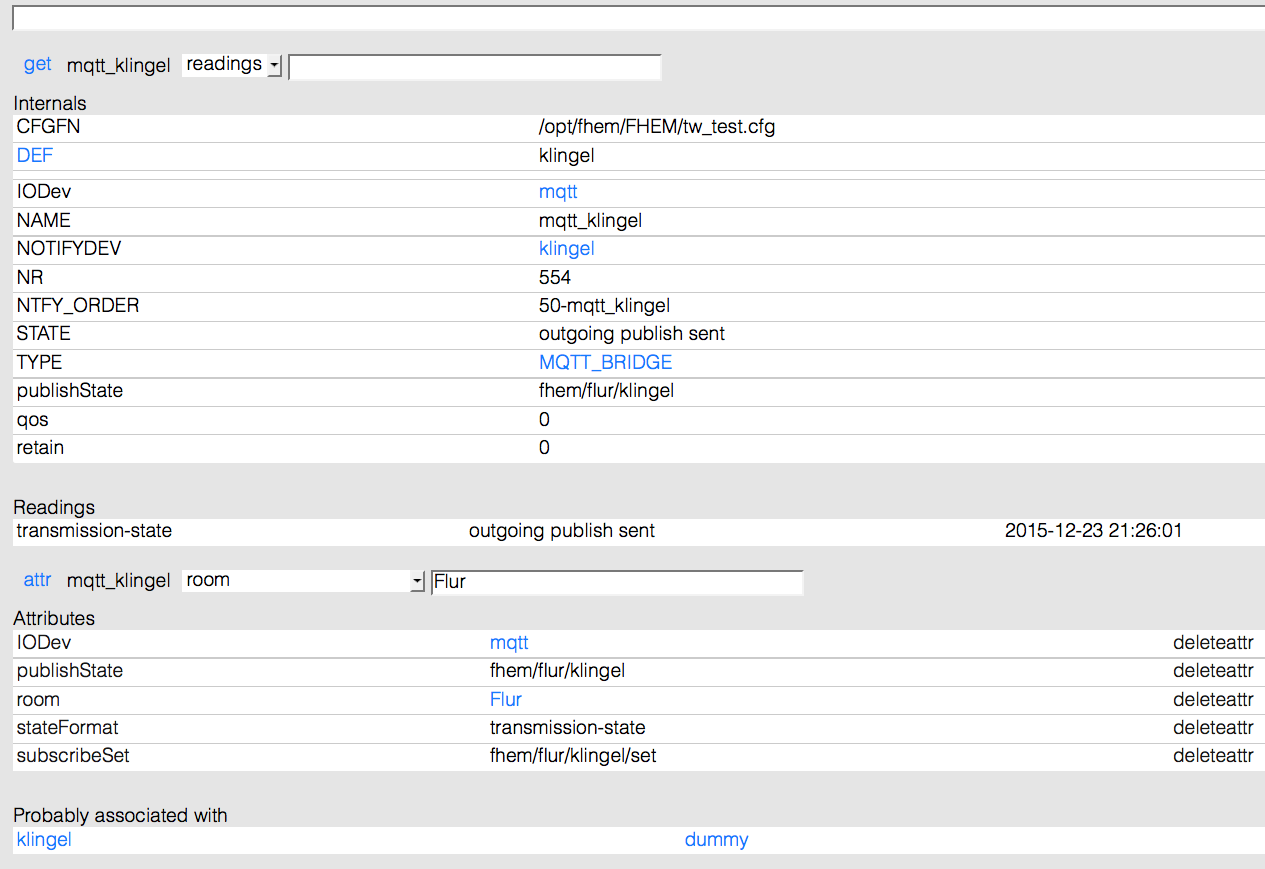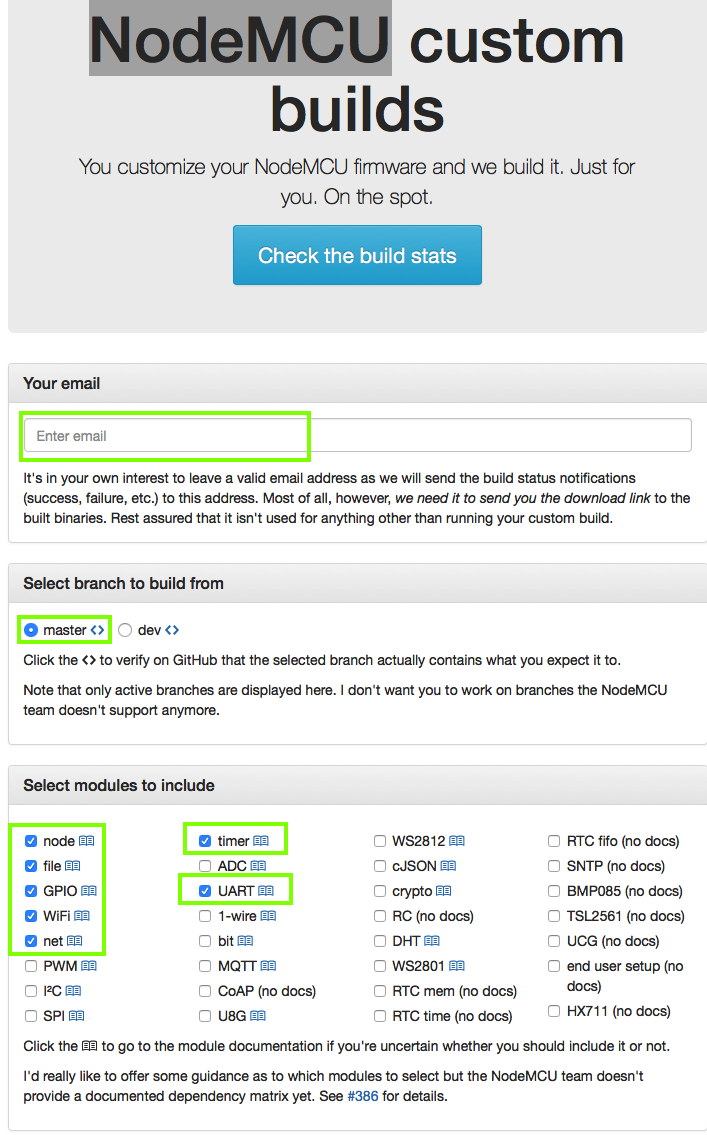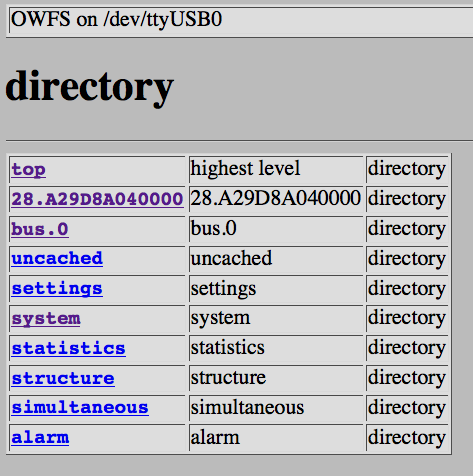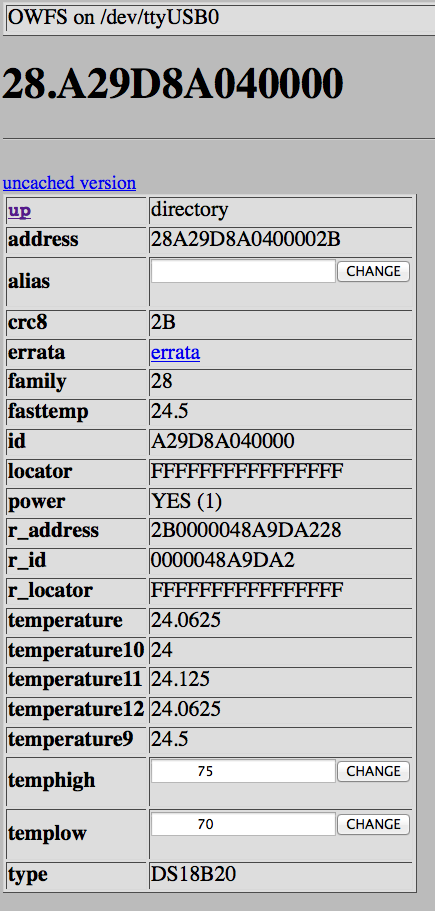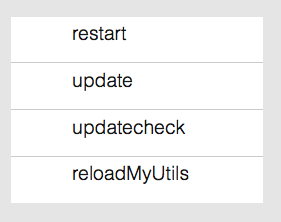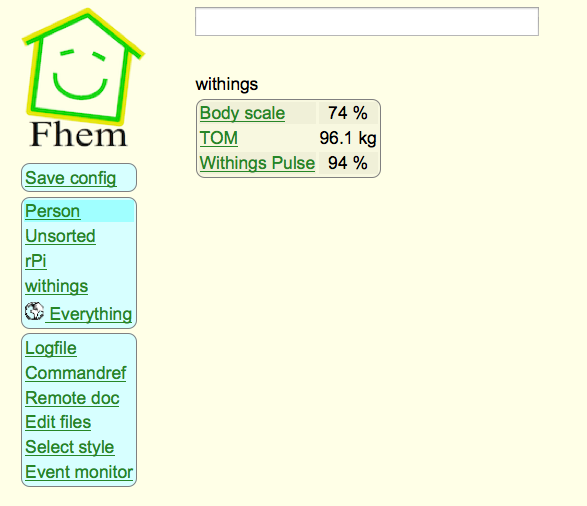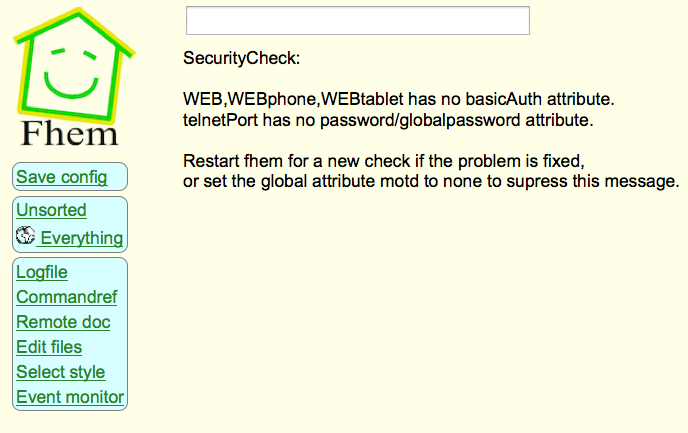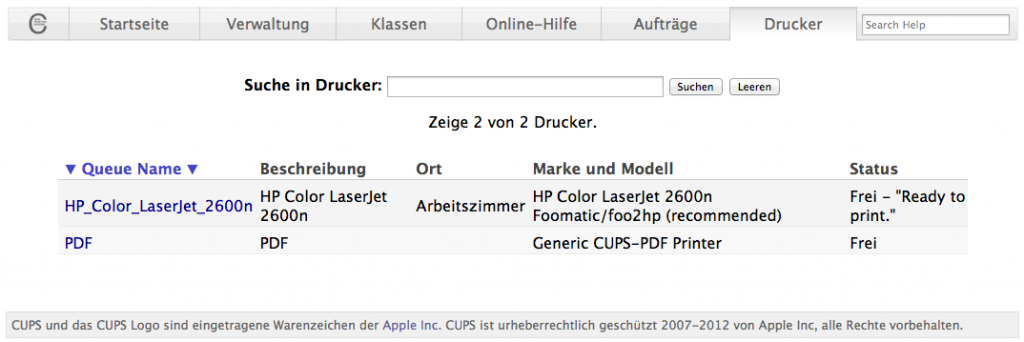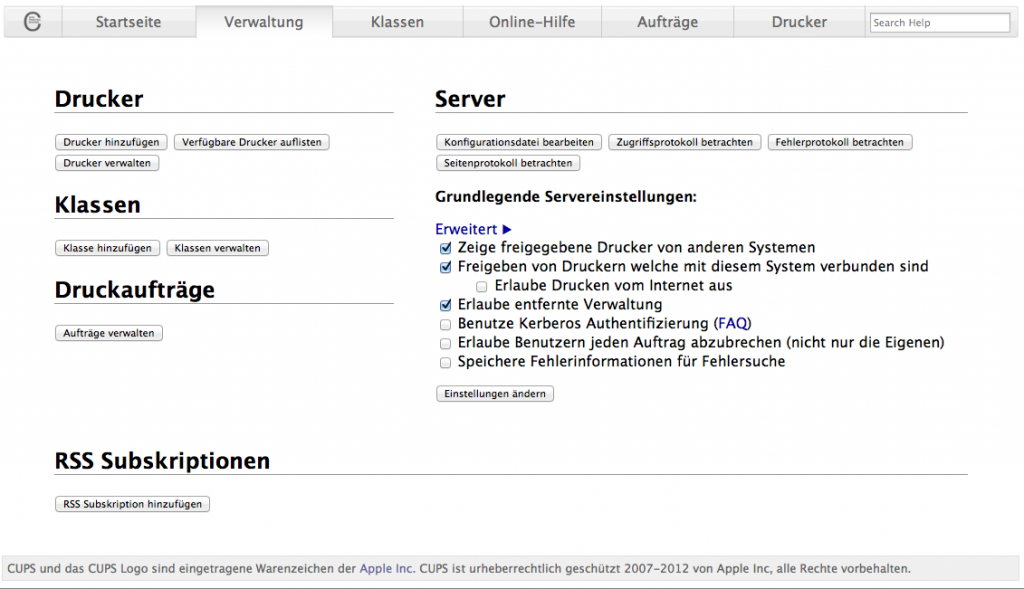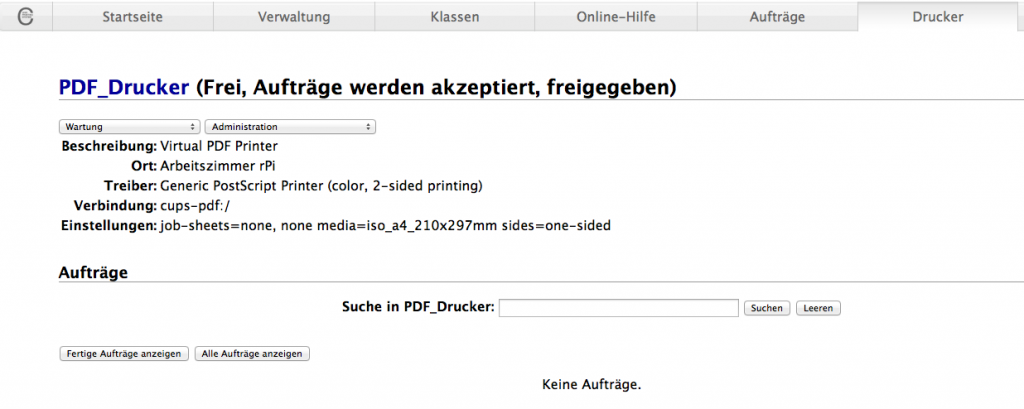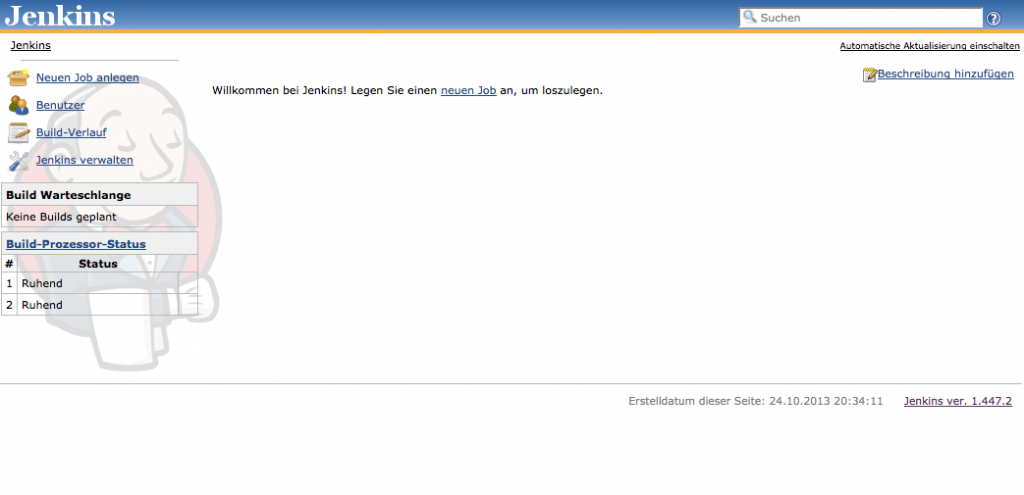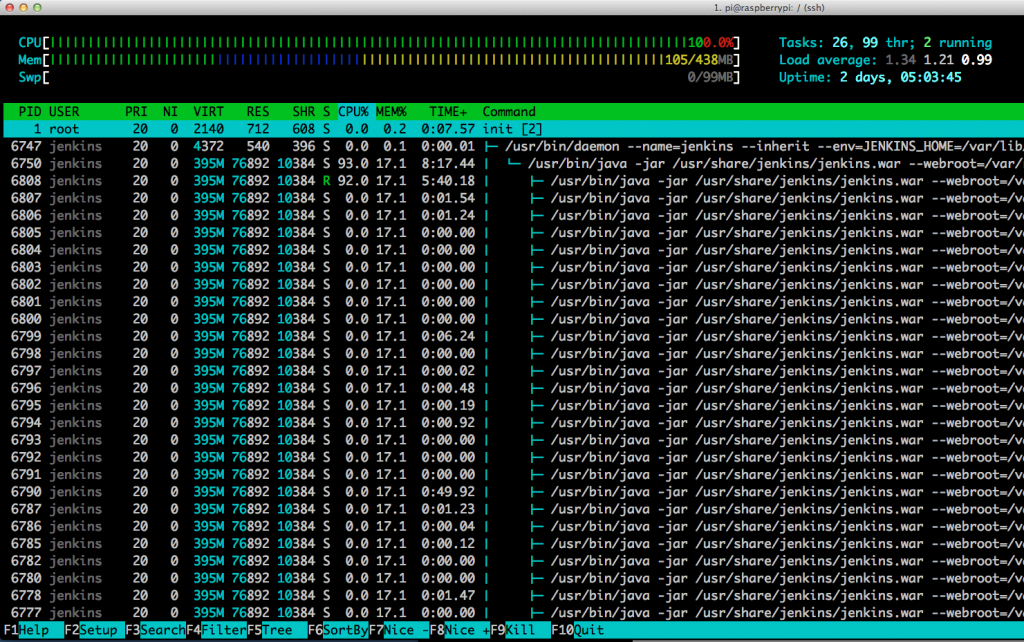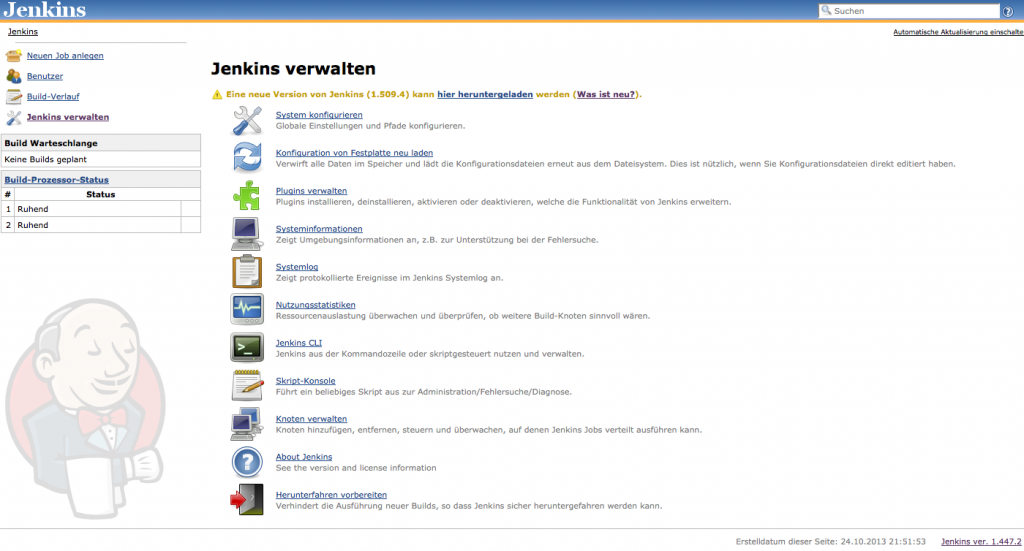Nach dieser Anleitung vorgehen.
Auf einem lauffähigen OpenWrt mit USB-Stick zuerst OpenVpn installieren:
opkg update
opkg install openvpn
Und einen Static Key generieren.
openvpn --genkey --secret static.key
Dieser Key muss auf allen Geräten, die im VPN Netz sind kopiert werden.
Also den Key nach /etc unter anderen Namen kopieren oder verschieben:
cp static.key /etc/openvpn.key
Die /etc/config/firewall Datei um diese Einträge am Ende ergänzen, damit der Port 1194 durchgelassen wird:
config 'rule'
option 'target' 'ACCEPT'
option 'src' 'wan'
option 'proto' 'tcp'
option 'dest_port' '22'
option '_name' 'ssh-wan'
config 'rule'
option '_name' 'openvpn-udp'
option 'src' 'wan'
option 'target' 'ACCEPT'
option 'proto' 'udp'
option 'dest_port' '1194'
Die Datei /etc/firewall.rules neu anlegen mit folgenden Inhalt:
iptables -I OUTPUT -o tap+ -j ACCEPT
iptables -I INPUT -i tap+ -j ACCEPT
iptables -I FORWARD -o tap+ -j ACCEPT
iptables -I FORWARD -i tap+ -j ACCEPT
Folgendes Start Script anlegen/etc/openvpnbridge mit folgenden Inhalt:
#!/bin/sh
#/etc/openvpnbridge
# OpenVPN Bridge Config File
# Creates TAP devices for use by OpenVPN and bridges them into OpenWRT Bridge
# Taken from http://openvpn.net/bridge.html
# Make sure module is loaded
insmod tun
# Define Bridge Interface
# Preexisting on OpenWRT
br="br0"
# Define list of TAP interfaces to be bridged,
# for example tap="tap0 tap1 tap2".
tap="tap0"
# Build tap devices
for t in $tap; do
openvpn --mktun --dev $t
done
# Add TAP interfaces to OpenWRT bridge
for t in $tap; do
brctl addif $br $t
done
#Configure bridged interfaces
for t in $tap; do
ifconfig $t 0.0.0.0 promisc up
done
Und diese Datei ausführbar machen mit:
chmod +x /etc/openvpnbridge
Nun noch die VPN-Server Konfig Datei /etc/server.ovpn erstellen:
port 1194
proto udp
dev tap
keepalive 10 120
status openvpn-status.log
verb 3
# Pfad zum Static Key evl. noch dem Pfad anpassen
secret /etc/openvpn.key
Restart des OpenWrt.
Jetzt kann der Server gestartet werden mit:
openvpn /etc/server.ovpn
Wenn alles erfolgreich läuft, wird solch eine Nachricht ausgegeben.
root@OpenWrt:/etc# openvpn /etc/server.ovpn
Thu Oct 3 19:55:59 2013 OpenVPN 2.2.2 mips-openwrt-linux [SSL] [LZO2] [EPOLL] built on Mar 14 2013
Thu Oct 3 19:55:59 2013 NOTE: OpenVPN 2.1 requires '--script-security 2' or higher to call user-defined scripts or executables
Thu Oct 3 19:55:59 2013 Static Encrypt: Cipher 'BF-CBC' initialized with 128 bit key
Thu Oct 3 19:55:59 2013 Static Encrypt: Using 160 bit message hash 'SHA1' for HMAC authentication
Thu Oct 3 19:55:59 2013 Static Decrypt: Cipher 'BF-CBC' initialized with 128 bit key
Thu Oct 3 19:55:59 2013 Static Decrypt: Using 160 bit message hash 'SHA1' for HMAC authentication
Thu Oct 3 19:55:59 2013 Socket Buffers: R=[163840->131072] S=[163840->131072]
Thu Oct 3 19:55:59 2013 TUN/TAP device tap0 opened
Thu Oct 3 19:55:59 2013 TUN/TAP TX queue length set to 100
Thu Oct 3 19:55:59 2013 Data Channel MTU parms [ L:1576 D:1450 EF:44 EB:4 ET:32 EL:0 ]
Thu Oct 3 19:55:59 2013 UDPv4 link local (bound): [undef]:1194
Thu Oct 3 19:55:59 2013 UDPv4 link remote: [undef]
Thu Oct 3 19:56:03 2013 Peer Connection Initiated with 192.168.X.XXX:XXXXX
Thu Oct 3 19:56:04 2013 Initialization Sequence Completed